Cargar ficheros heredados a Sharepoint en Microsoft 365
El problema de cargar ficheros heredados a Sharepoint
Cargar ficheros heredados a Sharepoint es uno de los problemas que deben resolver todos los que están pensando en la migración a la nube y, más en concreto, a Azure; la nube pública de pago por uso de Microsoft..
Instalar las aplicaciones de escritorio de Microsoft 365 o subir los ficheros personales a Onedrive es algo sencillo, pero cargar ficheros heredados a Sharepoint no lo es tanto.
Una organización, a lo largo de su historia, va creando y acumulando ficheros. Con el tiempo, de la mayoría no se conocen propiedades, contenido y, muchas veces, ni su existencia.
Con ser este un gran problema, el mayor de todos es, simplemente, el tamaño total que impide adoptar soluciones del tipo “arrastrar y soltar”. Para permitirnos una migración a la nube sin excesivas complicaciones, Microsoft ha creado una herramienta para poder cargar ficheros heredados a Sharepoint.
La herramienta de que disponemos
La herramienta que Microsoft nos proporciona es un agente (servicio Windows) que habremos de descargar e instalar en cada servidor donde haya que Cargar ficheros heredados a Sharepoint.
Una vez instalados y configurados los agentes, configuraremos tareas de migración ahora ya desde la web de Microsoft 365.
En esencia, el agente es una puerta a través de la cual nuestra organización en la nube podrá acceder a nuestros ficheros heredados para cargarlos a través de una conexión segura y llevando un control del proceso.
Pasos necesarios antes de cargar ficheros heredados a Sharepoint
Lo primero, como siempre, es repasar atentamente los requisitos y limitaciones de la herramienta y nuestra organización. Encontraremos los detalles y la información necesaria aquí.
Por resumir, lo primero son los prerequisitos, las URL a permitir en los firewalls y la instalación de agentes.
Para descargar el agente de migración y poder cargar ficheros heredados a Sharepoint, deberemos -desde el servidor donde queramos instalarlo- entrar en el Centro de administración de Microsoft 365 de nuestra organización.
Una vez en el Centro de administración, desplegaremos el menú de la izquierda con la opción Mostrar todo y seleccionaremos Sharepoint eso abrirá el Centro de Administración de Sharepoint.

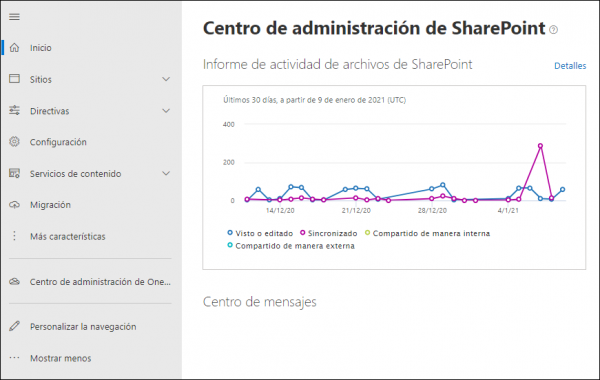
Ya en el Centro de Administración de Sharepoint seleccionaremos Migración en el menú de la izquierda y después haremos click en el botón Empezar del Administrador de Migración.

Ahí haremos clic en el menú Agentes y luego en Agregar. Eso nos abrirá una ventana donde hay un botón que nos permite descargar el agente. Un poco rebuscado, la verdad.
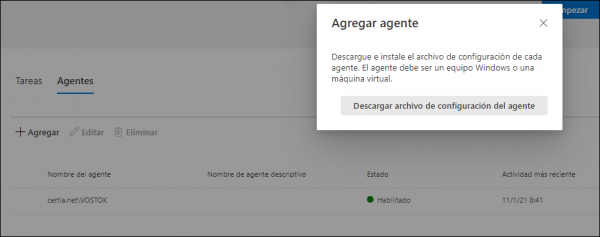
Con el agente descargado iniciamos la instalación con derechos de administrador en la máquina. La instalación y configuración del agente son mucho más sencillas que encontrarlo para descargarlo. Nos va a pedir tres cosas: las credenciales para conectarse a la nube, las credenciales con permiso de lectura al recurso compartido y la ruta absoluta al recurso.
Si todo va bien, queda ya configurado y en la página del Administrador de Migración podremos verlo ya habilitado.

Creación de tareas de carga
Con el Administrador de Migración ya configurado ahora debemos crear Tareas de Migración que no son sino definiciones de cargas de ficheros y la manera en que se llevarán a cabo.
El primer paso es hacer clic en Agregar Tarea para abrir el asistente de creación. Lo primero que nos va a preguntar es por el método de carga. Este puede ser de un solo recurso compartido por tarea o de una sola tarea con muchos orígenes (Migración masiva)

Vamos a seleccionar Origen y destino únicos. Si queremos emplear la Migración Masiva deberemos crear un fichero CSV o JSON siguiendo las instrucciones que se detallan aquí.
Después deberemos indicarle el origen o recurso compartido de donde tomará los ficheros que queremos cargar. Lo introducimos en forma de ruta absoluta en alguno de las máquinas donde hayamos instalado un agente.

A continuación indicaremos el destino que puede ser a OneDrive, a Sharepoint (nuestro caso) o a Teams.
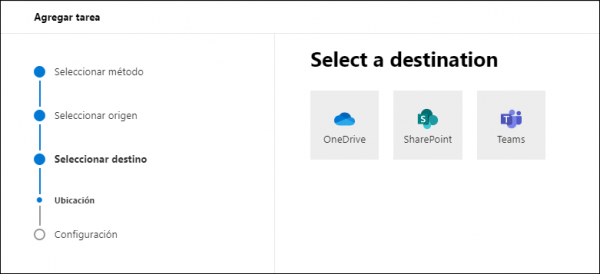
Dentro del destino deberemos seleccionar la ubicación. En el caso de Sharepoint, la biblioteca y carpeta donde queramos subir los ficheros.
 Y, para terminar, configuraremos la tarea con varias opciones. La primera, Realizar examen sólo nos permite llevar a cabo únicamente un “simulacro” sin que se llegue a subir ningún fichero. Evalúa la tarea para ver si hay algo erróneo y la ejecuta sin llegar a subir ficheros para detectar posibles fallos de ejecución. Podemos también filtrar los ficheros a cargar según las fechas de creación y modificación, conservar permisos, etc.
Y, para terminar, configuraremos la tarea con varias opciones. La primera, Realizar examen sólo nos permite llevar a cabo únicamente un “simulacro” sin que se llegue a subir ningún fichero. Evalúa la tarea para ver si hay algo erróneo y la ejecuta sin llegar a subir ficheros para detectar posibles fallos de ejecución. Podemos también filtrar los ficheros a cargar según las fechas de creación y modificación, conservar permisos, etc.

Una vez configurada la tarea, la ponemos en cola para su ejecución y esperaremos el resultado.
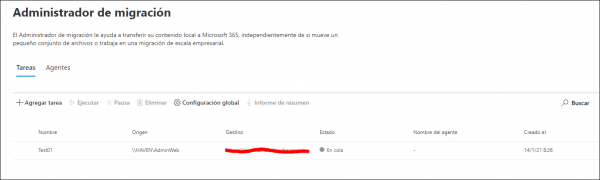
El resultado podremos verlo, si es correcto, haciendo clic sobre Informe de resumen. Si, por el contrario algo falla, deberemos hacer doble clic sobre el nombre de la tarea y hacer clic en la opción Descargar informe de tarea de la sección Detalles. En ambos casos se nos descargarán ficheros CSV con información detallada.
Si desea saber más sobre Azure y sus posibilidades, visite la página sobre Azure Cloud en nuestra web.
¡Hasta la próxima!


